在Windows 10中取消搜索框的操作相对简单,用户只需右键单击任务栏空白处,选择“搜索”选项,再选择“隐藏”即可。这样,搜索框就会被隐藏,任务栏将更加简洁。这一功能对于希望减少屏幕杂乱或希望提升操作效率的用户尤为重要。取消搜索框后,用户仍然可以通过点击任务栏的搜索图标或使用快捷键(如Windows键+S)进行搜索,确保不影响日常使用。
一、取消搜索框的原因
许多用户选择取消搜索框主要是为了提升任务栏的整洁度。有些用户觉得搜索框占用了太多空间,尤其是在显示器较小的设备上。取消搜索框还能减少视觉干扰,让用户更专注于正在进行的工作。对于那些不常使用搜索功能的用户来说,隐藏搜索框可以使他们的桌面环境更清爽。
二、如何恢复搜索框
用户在取消搜索框后觉得需要重新启用,可以简单地再次右键单击任务栏,选择“搜索”选项,选择“显示搜索框”。这样,搜索框就会重新出现在任务栏上,方便用户进行快速搜索。这种灵活的设置使得用户可以自己的需求随时调整任务栏的显示内容。
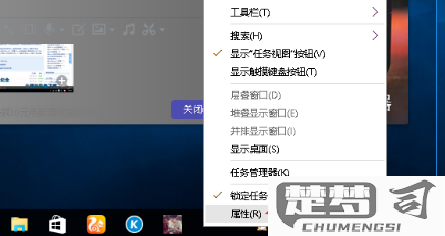
三、影响及用户反馈
取消搜索框的决策会影响到某些用户的工作流程。对于习惯依赖搜索功能的用户,隐藏搜索框会带来不便。用户对此的反馈不一,有些人认为任务栏的整洁度提高了,使用体验更佳;而另一些用户则认为需要频繁点击图标来进行搜索,效率降低。用户在使用这一功能时应自己的习惯和需求作出选择。
相关问答FAQs
问:取消搜索框后,我还能使用搜索功能吗?
答:取消搜索框并不会影响搜索功能的使用。您仍然可以通过点击任务栏的搜索图标或使用Windows键+S快捷键来进行搜索。
问:如何快速恢复搜索框?
答:只需右键单击任务栏空白处,选择“搜索”,选择“显示搜索框”,即可快速恢复搜索框。
问:取消搜索框对系统性能有影响吗?
答:取消搜索框本身不会对系统性能产生明显影响,它只是改变了任务栏的显示方式,用户的操作体验和系统运行速度不会受到显著影响。
猜你感兴趣:
微信清理的图片能恢复吗
上一篇
kux转换mp4最简单方法
下一篇
